SMPP PDU dekódolás
Az SMPP kommunikációban fellépő hibák megoldásának legjobb módja, ha alacsony szintű naplózást engedélyezünk az SMS alkalmazásban, és az Ozeki SMS Gateway SMPP PDU dekódolási funkcióját használjuk, hogy megértsük, mi található egy SMS-ben. Ez az útmutató minden szükséges információt tartalmaz arról, hogyan teheted ezt meg.
SMPP kapcsolat alacsony szintű naplózása és SMPP PDU dekódolása (videó útmutató)
Ez a videó útmutató mindent megmutat, amit tudnod kell az SMPP kapcsolat alacsony szintű naplózásáról és az SMPP PDU dekódolásáról. Először létre kell hoznod egy SMPP klienst az Ozeki SMS Gateway-ben, majd engedélyezned kell az alacsony szintű naplózást. Ezután át kell váltanod a PDU dekóder lapra. Ez lehetővé teszi, hogy a PDU dekódert használva dekódold az SMPP PDU-t.
1. lépés - Új kapcsolat hozzáadása
Az első lépés az SMS Gateway alkalmazás megnyitása. Ebben az alkalmazásban konfigurálhatsz, létrehozhatsz és törölhetsz kapcsolatokat. A keresett ikont a 1. ábrán találod.
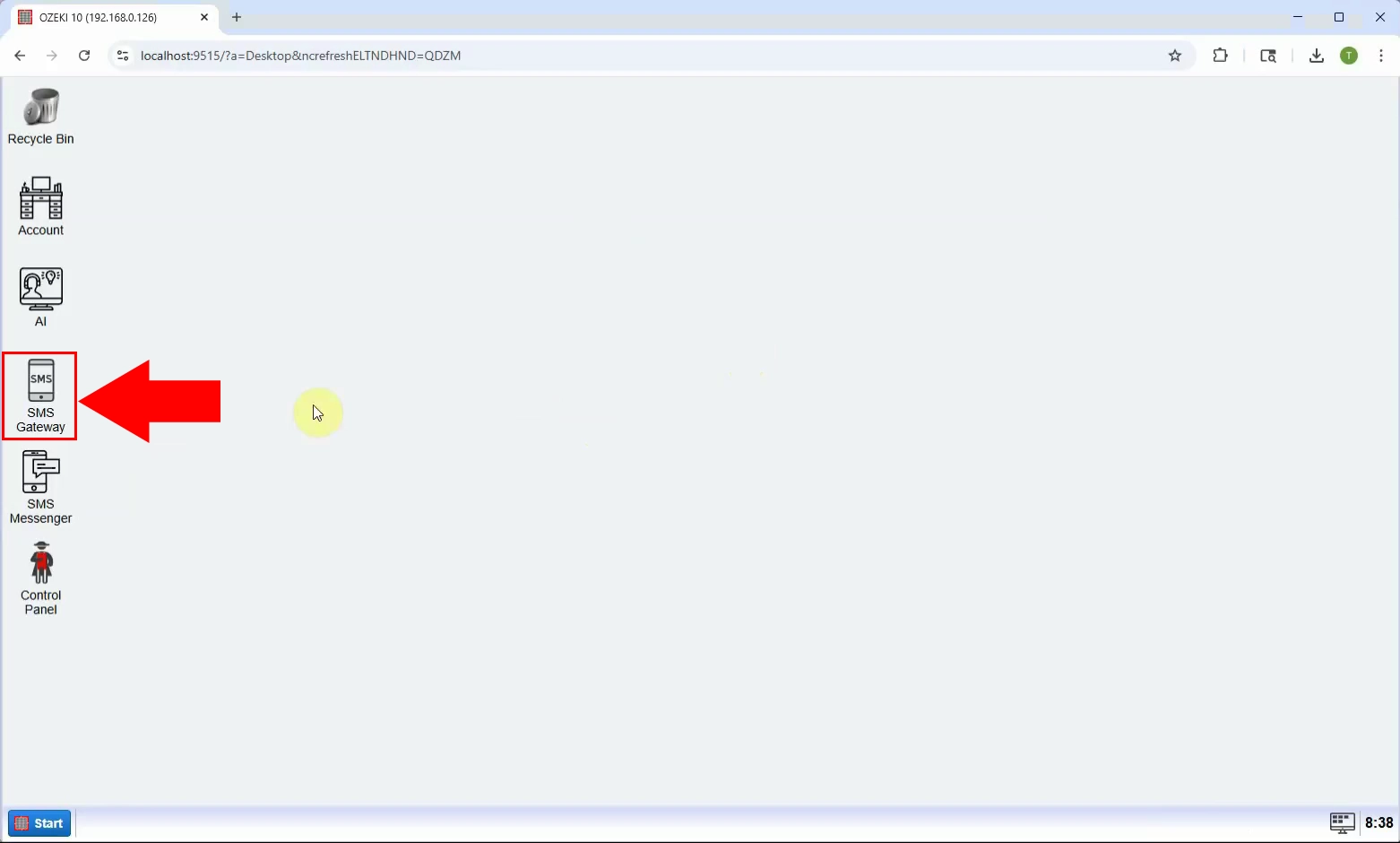
A kapcsolat létrehozásához kattints a képernyő bal oldalán található Új kapcsolat hozzáadása gombra. Kattints rá, és a kapcsolat konfigurációs ablakába kerülsz. A szükséges gombot a 2. ábrán találod.
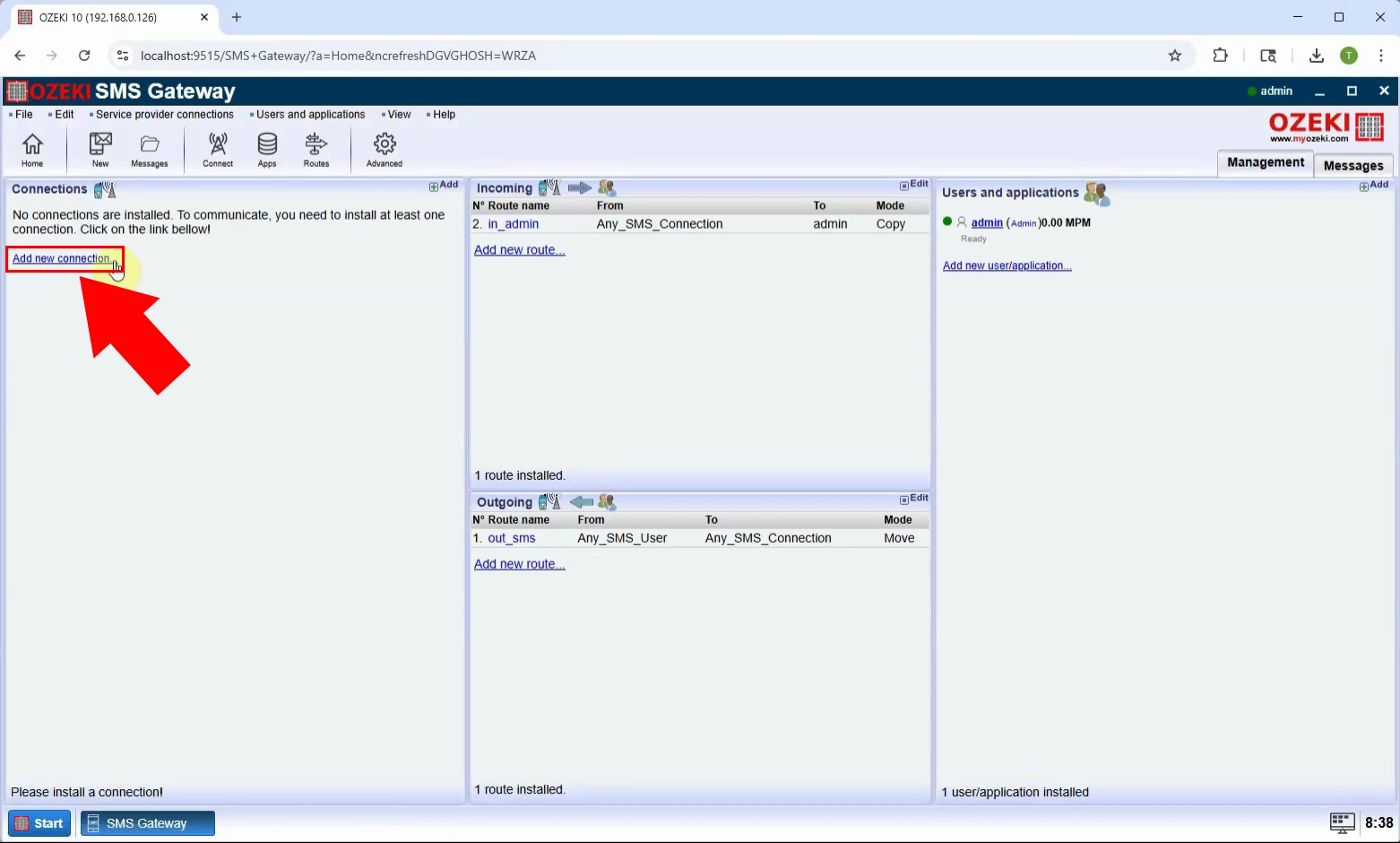
2. lépés - SMPP Kliens telepítése
Itt ki kell választanod, milyen típusú SMS kapcsolatra van szükséged. Ebben az esetben keress az SMPP kliens lehetőségre, amely a lista második helyén található. A kiválasztandó lehetőséget a 3. ábrán láthatod.
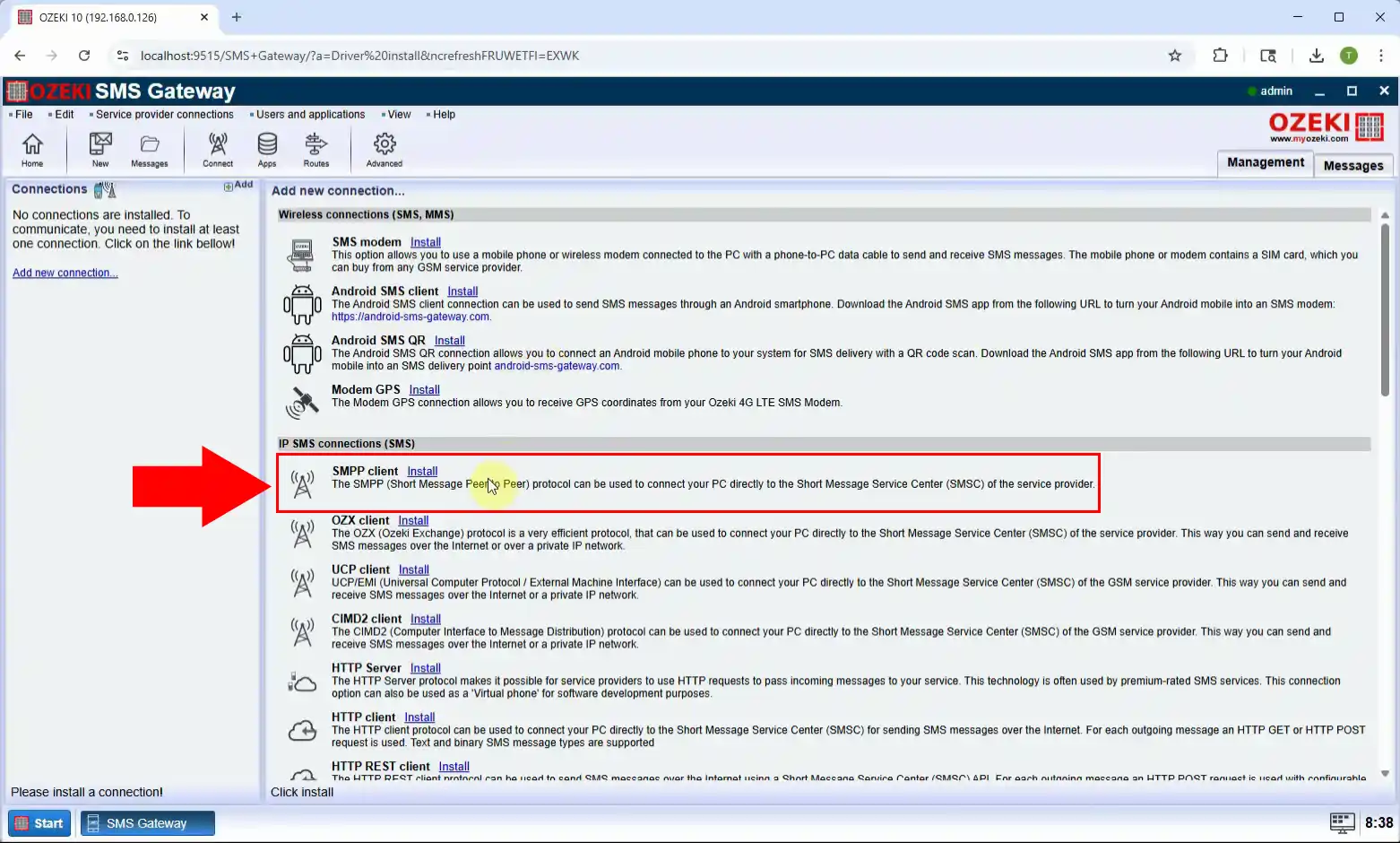
3. lépés - SMPP részletek módosítása
Most meg kell adnod az új kapcsolat beállításait. Be kell írnod a kapcsolat Host címét, a használni kívánt Portot, a felhasználónevet és a jelszót, amit könnyen megjegyezhetsz. A megadandó adatokat a 4. ábrán láthatod.
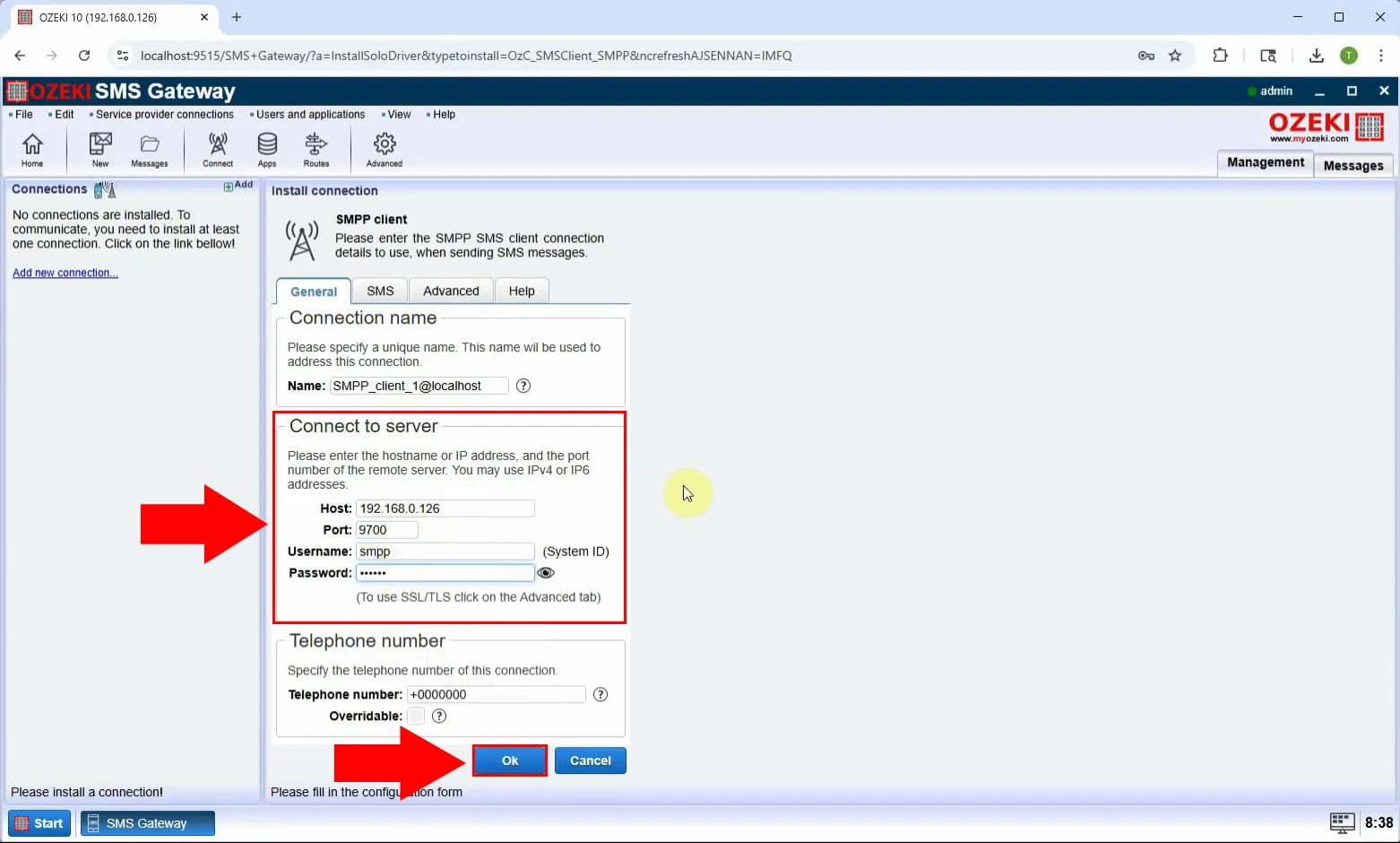
4. lépés - SMPP Kliens csatlakoztatása
Most befejezted az új kapcsolat beállítását. Csak be kell kapcsolnod. Ehhez keresd meg a képernyő bal oldalán található Kapcsolat kapcsolót, amely a 5. ábrán látható.
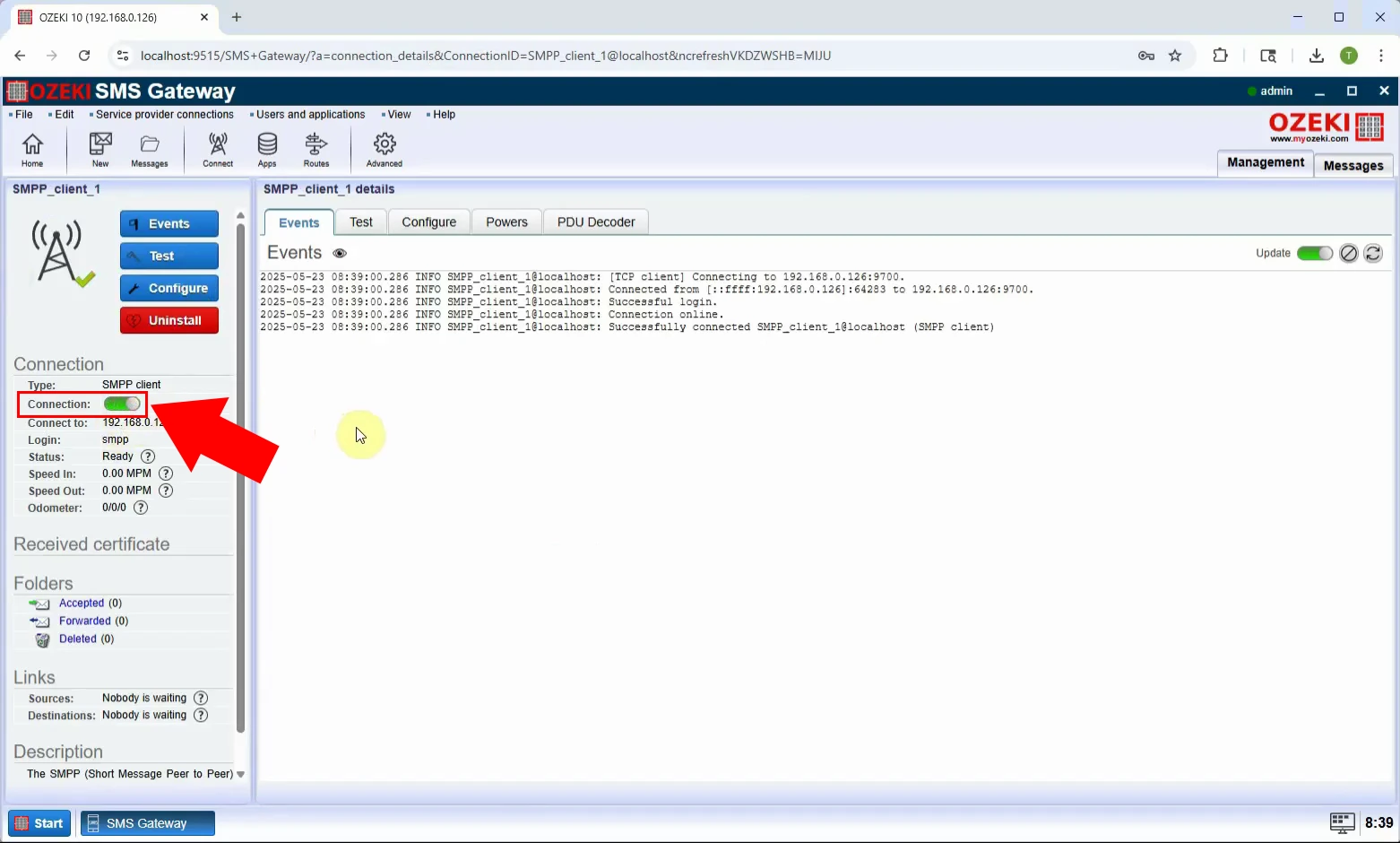
5. lépés - SMPP Kliens konfigurálása
További beállításokhoz nyisd meg a képernyő tetején található Konfigurálás lapot, amely az Események lap mellett található. A kattintandó helyet a 6. ábrán láthatod.
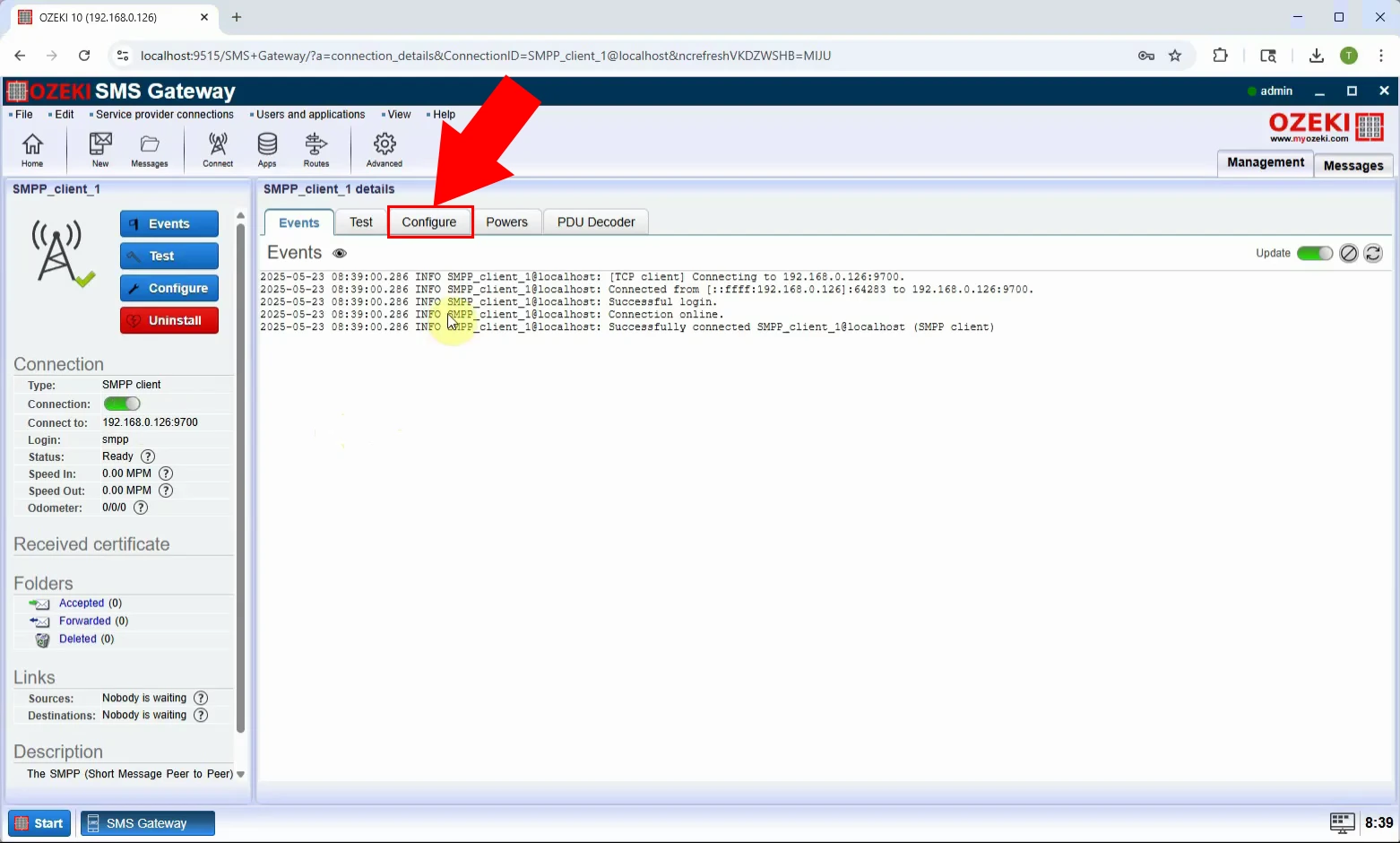
6. lépés - Speciális lap kiválasztása
A mélyreható konfiguráláshoz meg kell nyitnod a Speciális almenüt. Itt nagyon részletesen testreszabhatod a kapcsolatot. A 7. ábrán láthatod, hova kell kattintanod a menü megnyitásához.
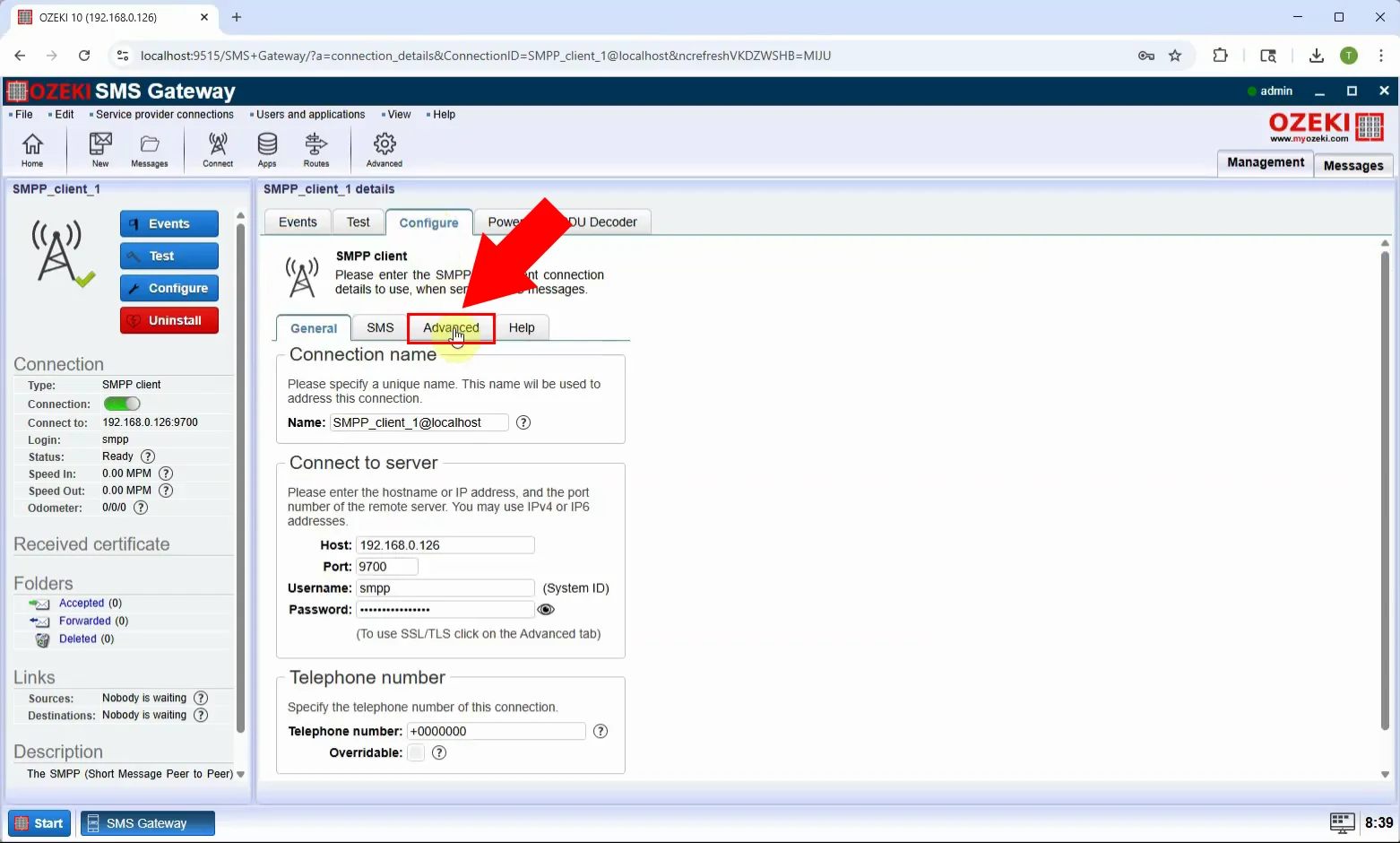
7. lépés - Naplózási szint opció megnyitása
Ha mindent szeretnél tudni a kapcsolatodról, kapcsold be az összes információ opciót. Így minden eseményt naplózni fog a kapcsolatod. Ez az opció a Naplózási szint opcióban érhető el. A megnyitáshoz szükséges helyet a 8. ábrán láthatod.
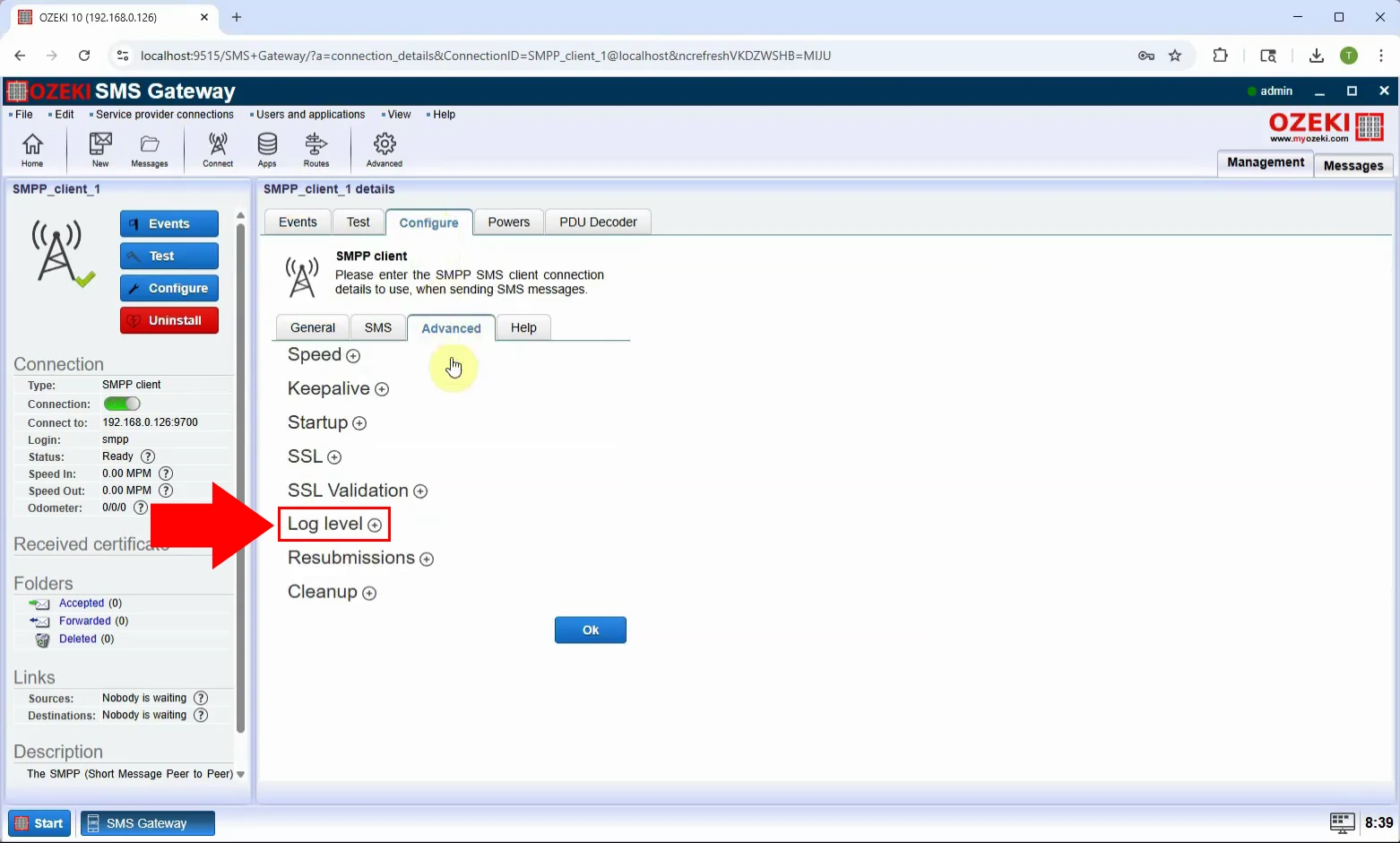
8. lépés - Naplózási információ opciók bejelölése
Ahhoz, hogy mindent naplózzon, jelöld be az összes opciót a naplózási szint menüben. Az összes opciót a 9. ábrán láthatod.
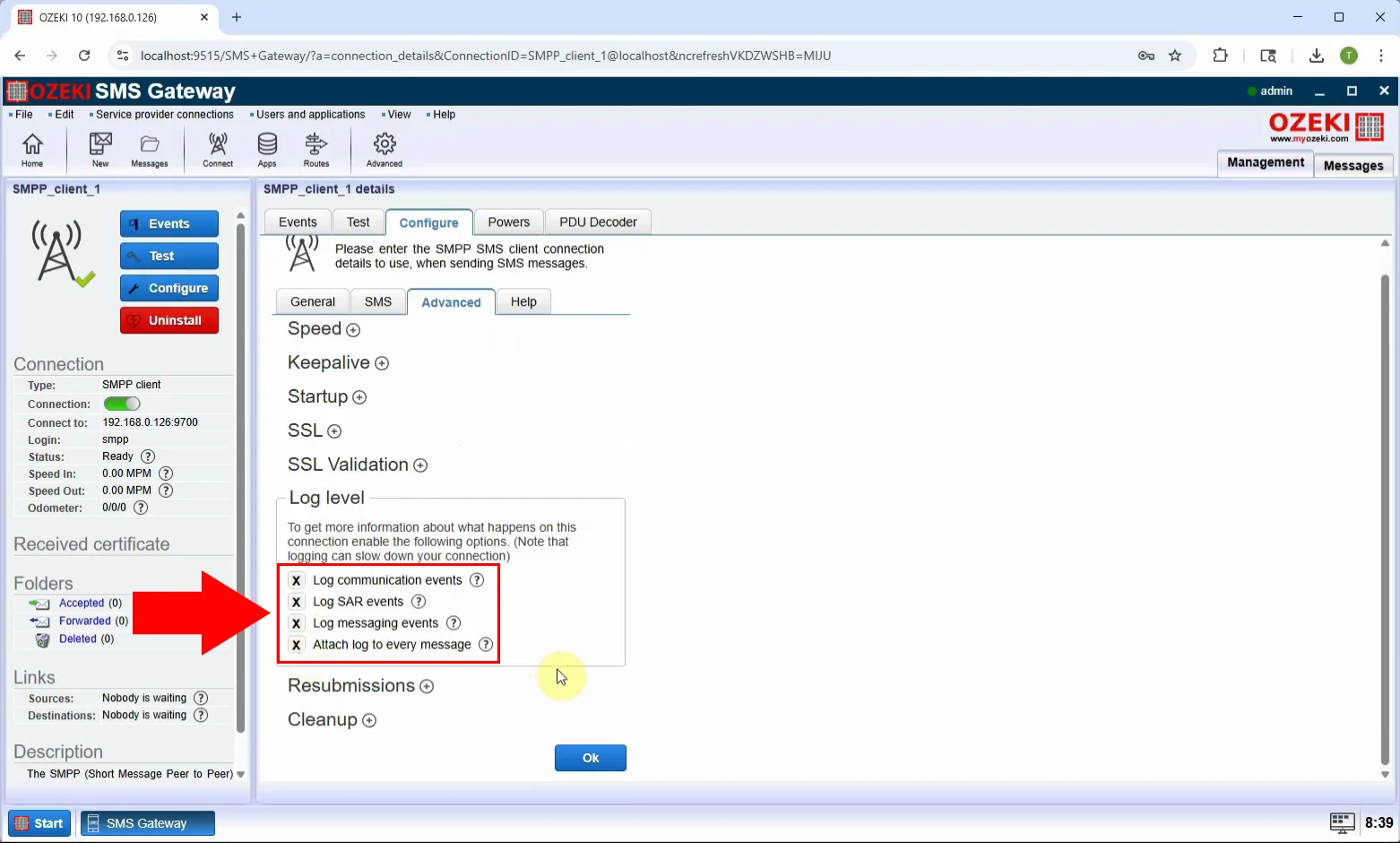
9. lépés - Konfiguráció frissítése
Ha sikeresen beállítottad, megjelenik az értesítés, amely a 10. ábrán látható. Kattints az OK gombra a következő lépéshez.
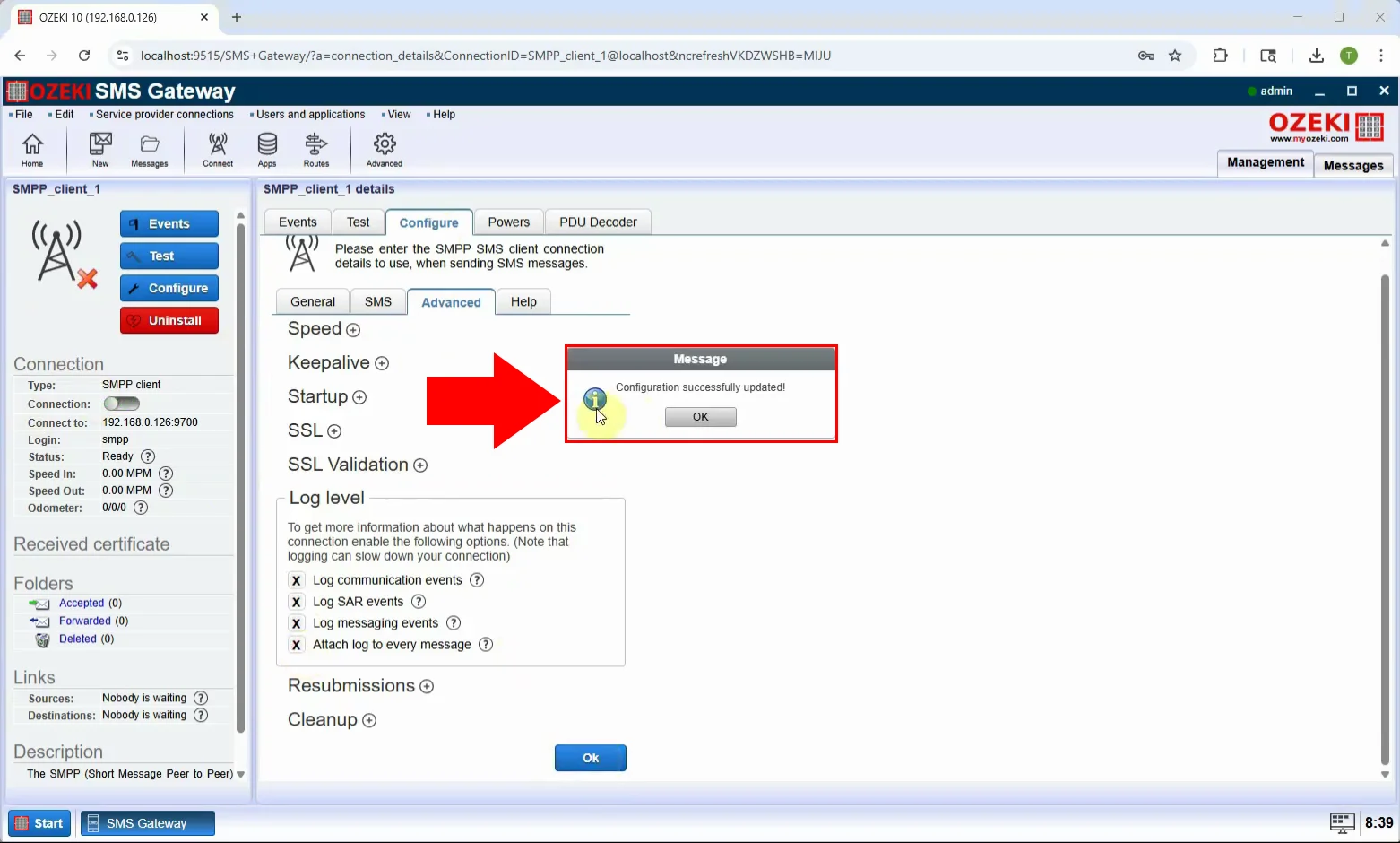
Az új beállítás működés közbeni megtekintéséhez nyisd meg az Események lapot, amely a Konfigurálás lap mellett található. Kattints rá, és látni fogod a kapcsolatod teljes Naplóját. Az Események gombot a 11. ábrán láthatod.
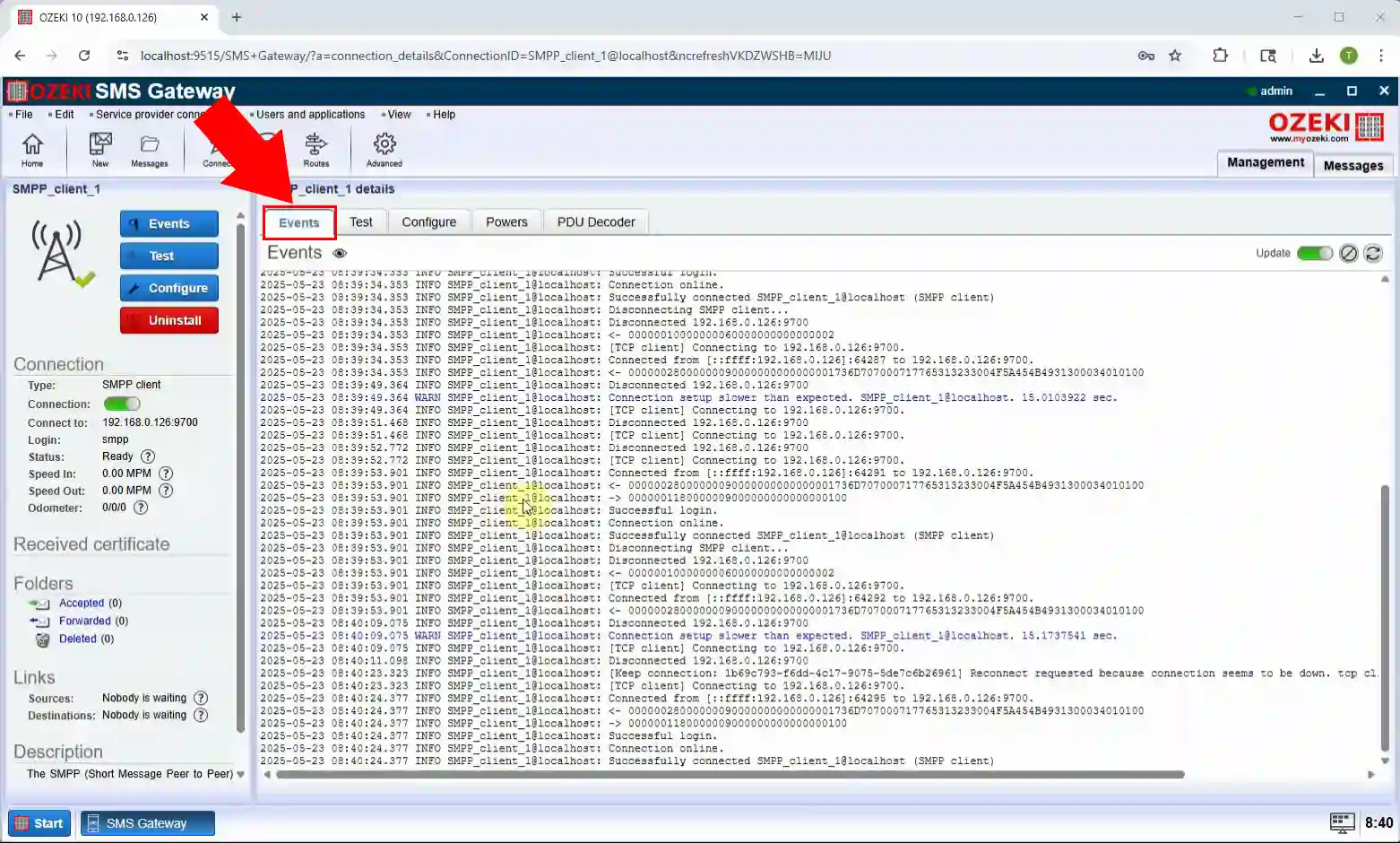
Miután engedélyezted az alacsony szintű SMPP kommunikációs naplózást, láthatod az összes SMPP PDU-t, amely az SMPP kliens kapcsolaton keresztül el lett küldve. A leggyakrabban keresett PDU a smpp submit_sm PDU, amelyet SMS szöveges üzenetek küldésére használnak az SMPP SMS szerver felé.
A következő lépés egy teszt üzenet küldése az SMPP klienseken keresztül. Válaszd ki az Események lap melletti Teszt lapot, és töltsd ki az üzenet Címzett és Szöveg mezőit. Ezután kattints a Küldés gombra az üzenet elküldéséhez.
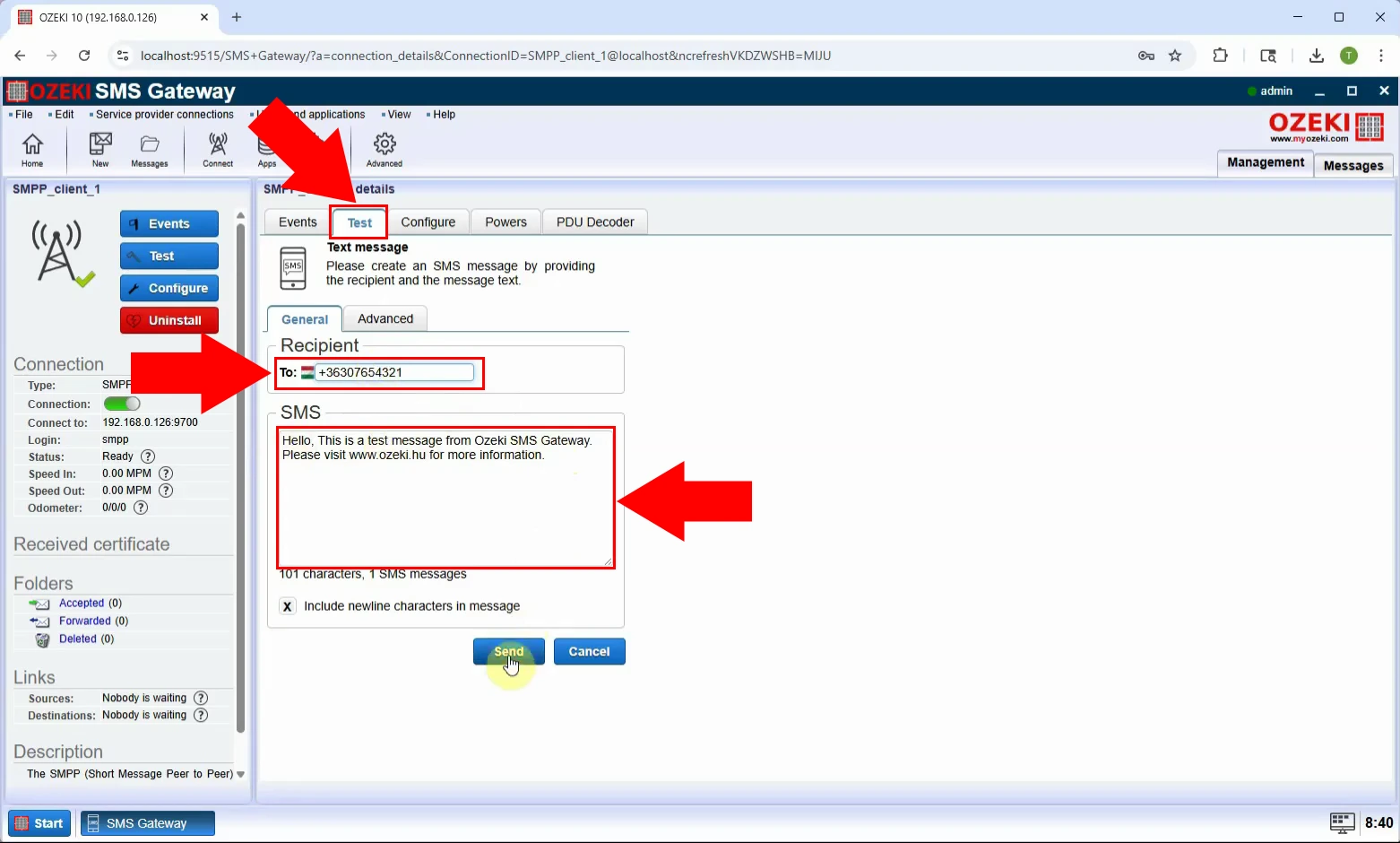
Ha az üzenet el lett küldve, látni fogod az SMS Protokoll Adategység (PDU) az Események lapon, másold ki a PDU dekódoláshoz.
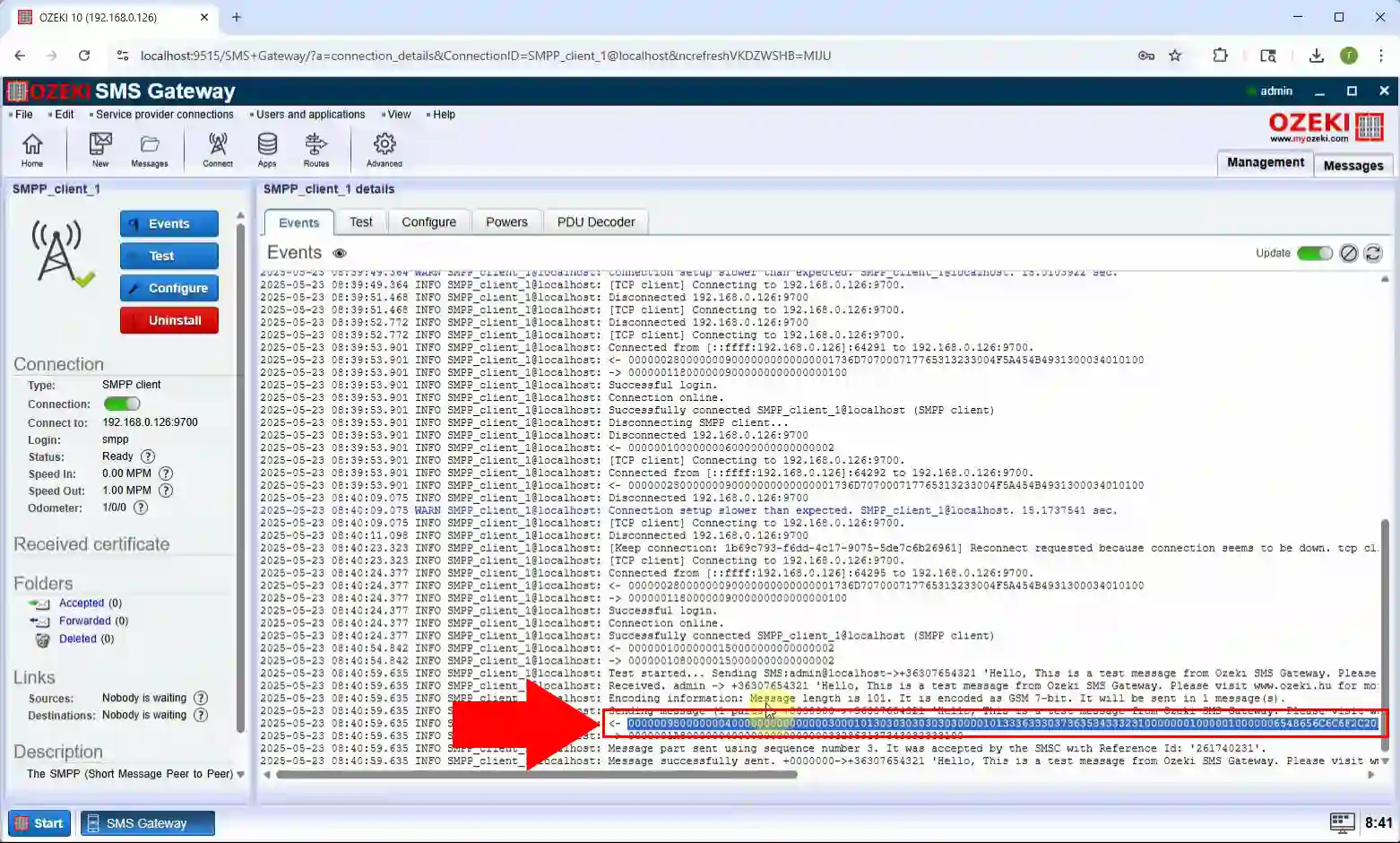
Válaszd ki a PDU Dekóder lapot és illeszd be az SMS PDU-t. Ezután kattints a Dekódolás gombra.
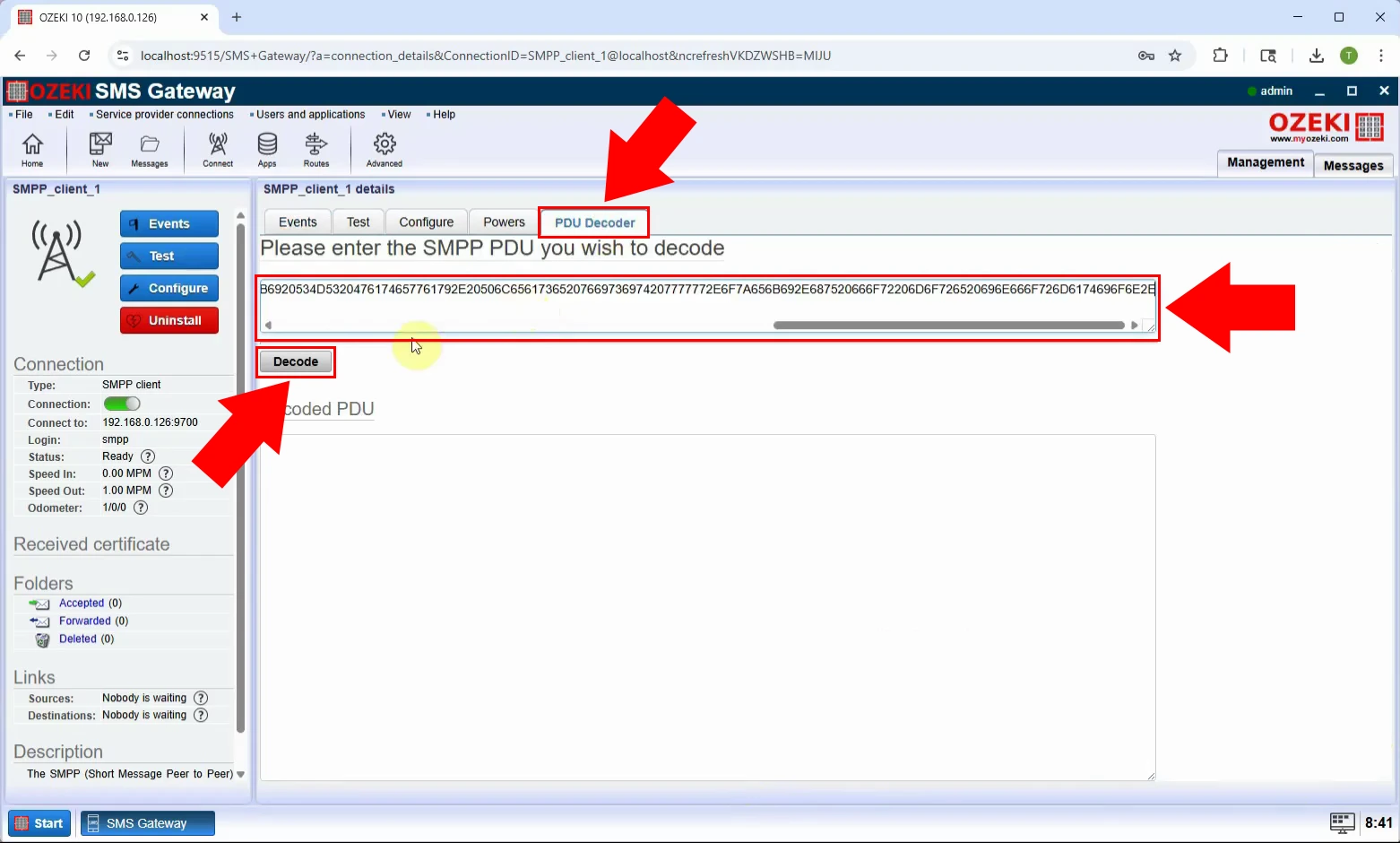
Végül a dekódolt PDU információit látod a Dekódolt PDU szakaszban.
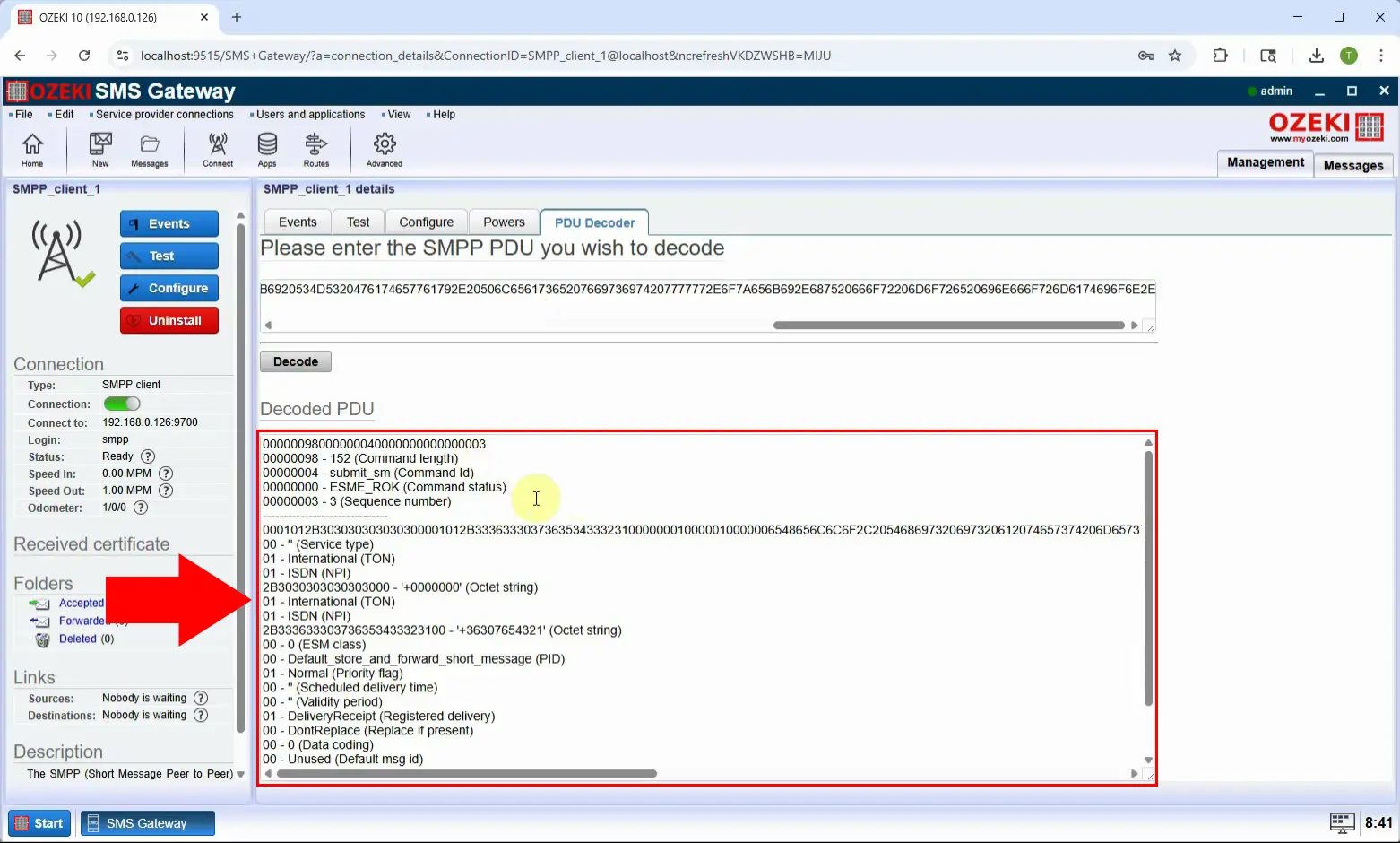
Összefoglalás
Ez a cikk bemutatta, mit kell tenned az alacsony szintű naplózás engedélyezéséhez az SMS alkalmazásodban az Ozeki SMS Gateway segítségével. Az alacsony szintű naplózás azt jelenti, hogy jobban megérted a rendszeredet, és könnyebben és gyorsabban észlelsz hibákat. Ez kevesebb állásidőt és gyorsabb helyreállást eredményez a rendszer számára, ha valós időben észlelsz hibákat. Az Ozeki SMS Gateway egy Események lapot kínál, amely a naplózási információk felügyeletére szolgál, és még egyszerűbbé teszi a rendszer karbantartását.
A rendszer mélyebb megértéséhez látogass el weboldalunkra, ahol többet megtudhatsz például az Üzenet nyomon követéséről.
Az alacsony szintű naplózási képességekkel rendelkező megoldások fejlesztésének megkezdéséhez töltsd le az Ozeki SMS Gateway-t most, és kezdj el dolgozni!
